Tapak web dan perkhidmatan yang anda buka di Google Chrome boleh menggunakan keupayaan main balik audio penyemak imbas untuk memainkan audio. Semasa main balik audio dikehendaki kebanyakan masa, contohnya apabila anda mengklik pada butang main di YouTube untuk memainkan video atau laman web Spotify untuk memainkan lagu, kadang-kadang dilakukan tanpa interaksi pengguna dan sering tidak diingini sebagai akibat dalam situasi ini .
Tapak boleh memaparkan iklan yang menggunakan audio, sebagai iklan video dengan bunyi, atau memainkan video secara automatik apabila anda melawatnya. Terdapat bentuk lain kandungan audio yang mungkin anda dapati mengganggu.
Kemas kini : Google melancarkan video baru dengan fungsi menghalang autoplay bunyi dalam Chrome 66. Chrome menggunakan indeks pertunangan untuk menentukan sama ada kandungan video dengan audio harus dimainkan secara automatik di tapak yang anda lawati atau tidak.
Petua : Lihat kami Bagaimana untuk mengawal autoplay audio dan video dalam panduan Google Chrome untuk mengetahui bagaimana untuk mengawal media autoplaying dalam penyemak imbas.
Sejarah pendek tab muting dan status quo
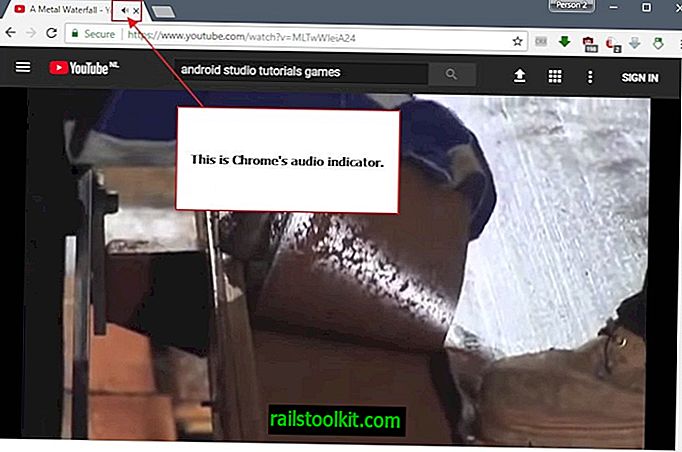
Sambungan mulas tab pertama muncul pada tahun 2011 untuk penyemak imbas Chrome. Pelanjutan percuma MuteTab menambah pilihan dasar pemasangan muting ke Chrome. Pelanjutan itu menyenaraikan laman web yang memainkan audio dan pilihan untuk menjalankan bisu dan lain-lain arahan berkaitan audio di tapak yang dikenal pasti.
Google mula mencuba dengan notifier audio tab di Google Chrome pada tahun 2013; pertama, dikuasakan oleh bendera permulaan - notifikasi pemberitahuan yang boleh didengar yang mana Chrome harus dilancarkan, dan kemudiannya sebagai ciri terbina dalam yang telah diaktifkan secara lalai.
Chrome akan memaparkan ikon baharu pada tab yang memainkan audio untuk menunjukkan kepada pengguna bahawa audio dimainkan di tapak tersebut.
Petunjuk audio tab adalah sebahagian daripada mana-mana versi baru Chrome. Google menambahkan bendera muntah audio ke Chrome pada akhir tahun 2014 yang membolehkan pengguna untuk membisukan audio pada laman web dengan mengklik padanya. Pilihan yang sangat selesa masih eksperimen sehingga ke hari ini.
Google mengubah fungsi penggiliran tab penyemak imbas pada tahun 2017. Syarikat itu menghapuskan pilihan untuk membisukan tab individu dalam penyemak imbas yang memihak kepada bisu seluruh laman web.
Berhubung dengan fungsi semasa Chrome yang berkenaan:
- Google Chrome memaparkan ikon audio pada tab apabila tapak memainkan audio.
- Google Chrome menyokong kawalan mulas audio berasaskan tab.
- Chrome menyokong kawalan bunyi untuk membenarkan atau menghalang tapak daripada memainkan audio, atau memaparkan prompt setiap kali percubaan ditemui.
Baik untuk mengetahui
- Jika anda memainkan video tanpa audio, tiada ikon audio dipaparkan dalam tab di Chrome.
- Chrome tidak memaparkan penunjuk audio jika penyemak imbas itu sendiri diredamkan dalam sistem pengendalian.
Cara menggunakan muting audio dalam Chrome
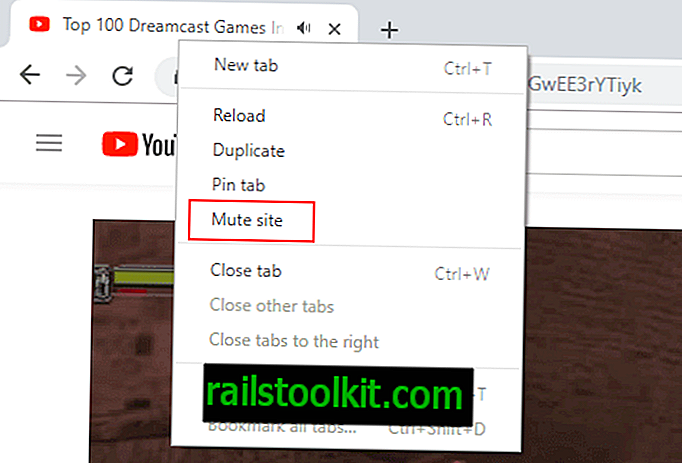
Pilihan utama untuk membisukan audio yang dimainkan di tapak adalah dengan menggunakan menu konteks klik kanan tab. Cukup klik kanan pada tab yang memainkan audio dan pilih pilihan "bisu laman" untuk menghidupkan audio.
Ciri yang dikeluarkan
Chrome telah menyokong pilihan lain yang membuat perkara lebih mudah tetapi Google memutuskan untuk membuangnya baru-baru ini. Penyemak imbas menyokong pilihan untuk memaparkan togol bunyi dalam tab itu sendiri; ini bermakna anda boleh mengkliknya untuk membisukan atau mengaktifkan main balik audio untuk tab secara individu.

Anda boleh menghidupkan audio di Chrome untuk menambah fungsian untuk membisukan dengan penunjuk audio yang memaparkan Chrome apabila tapak memainkan audio.
Kawalan UI audio muting kawalan
Apabila diaktifkan, penunjuk audio di jalur tab berganda sebagai kawalan bunyi bising audio tab. Ini juga menambah arahan dalam menu konteks tab untuk dengan cepat muting beberapa tab yang dipilih. - Mac, Windows, Linux, OS Chrome
Inilah caranya:
- Beban chrome: // flags / # enable-tab-audio-muting dalam bar alamat penyemak imbas.
- Flip pilihan ke Enabled .
- Mulakan semula penyemak imbas.
Sebaik sahaja anda telah memulakan semula Google Chrome, anda boleh menggerakkan kursor tetikus ke atas ikon audio tab dan klik kiri di atasnya untuk menghidupkan semula keadaan main balik audio antara bisu dan nyahredup.
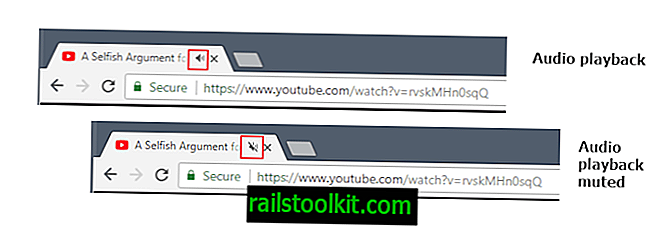
Sehingga Chrome 64, memukul bisu akan membisukan semua tab tapak yang dipersoalkan dan bukan hanya halaman tapak yang anda klik pada ikon audio.
Mengawal main balik audio dengan Tetapan Tapak
Walaupun anda boleh meredamkan tapak dalam Chrome dengan cepat dengan mengklik kanan pada tab dan memilih pilihan bisu, anda juga boleh menggunakan kawalan audio pada Tetapan Tapak pelayar.
Kawalan audio memberi anda dua pilihan:
- Blok audio pada domain atau tapak web tertentu.
- Sekat semua audio di semua laman web, dan daftar putih di laman web tertentu.
Pilihan pertama berguna jika anda sering melayari laman web yang memainkan audio yang anda mahu disekat. Pilihan kedua menekan audio pada semua laman web tetapi memberikan anda pilihan untuk audio putih senarai putih di laman web terpilih.
Pilihan 1: Sekat audio pada laman web tertentu
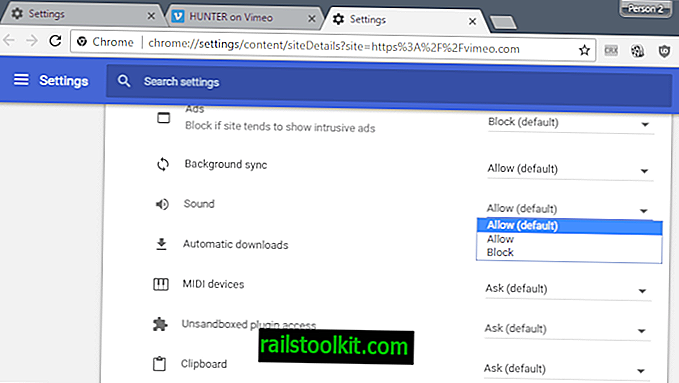
Anda boleh menyekat bunyi pada tapak tertentu sahaja di Google Chrome. Pelayar menawarkan dua pilihan untuk itu.
- Muatkan krom: // tetapan / kandungan / bunyi dalam bar alamat dan tambahkan tapak ke senarai "diredamkan" dengan mengklik tambah, menaip nama domain dan memilih tambah lagi.
- Dengan mengklik pada ikon di hadapan alamat dalam UI Chrome, memilih Tetapan Tapak, dan mengubah tetapan bunyi "membenarkan (lalai)" kepada "blok".
Pilihan 2: Sekat semua senarai putih audio dan penggunaan untuk membolehkan main semula
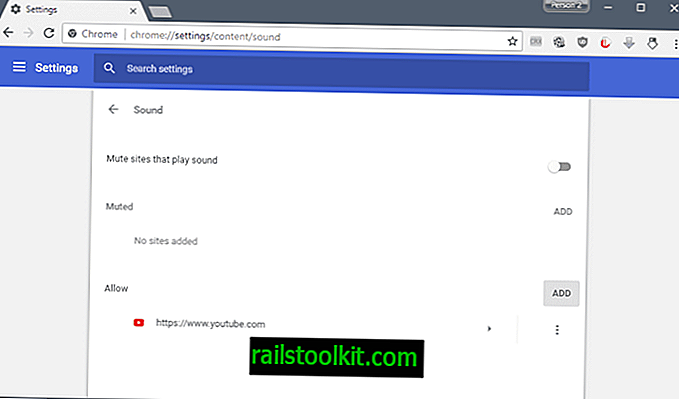
Anda boleh mengkonfigurasi Chrome untuk menyekat audio pada semua laman secara lalai. Ini membingungkan bunyi di seluruh pelayar web tetapi anda boleh menambah laman web ke senarai putih untuk membolehkan main semula bunyi di laman tersebut.
- Muatkan chrome: // settings / content / sound dalam bar alamat Chrome.
- Keluarkan "izinkan tapak memainkan bunyi (disyorkan)" supaya suaranya ditetapkan untuk "meredamkan laman-laman yang memainkan bunyi".
Anda boleh menambah tapak pada senarai putih dengan mengklik pautan tambah di sebelah untuk membenarkan. Hanya taip alamat tapak, contohnya //www.youtube.com/ dan tambahkan pada petikan untuk menambahkannya ke senarai putih.
Chrome menyekat audio pada semua laman web tetapi pada laman web yang tercatat dalam senarai putih. Penyemak imbas memaparkan ikon bunyi yang disenyapkan pada tab laman web yang memainkan audio, dan memaparkan penunjuk lain dalam bar alamat.

Anda boleh berinteraksi dengan ikon bar alamat untuk membenarkan bunyi di laman web dengan menambahkannya ke senarai putih.
Chrome memaparkan dua pilihan apabila anda mengklik pada ikon. Sekiranya anda mahu membenarkan main balik, pilih "sentiasa benarkan bunyi" dan kemudian lakukan untuk membuat perubahan.
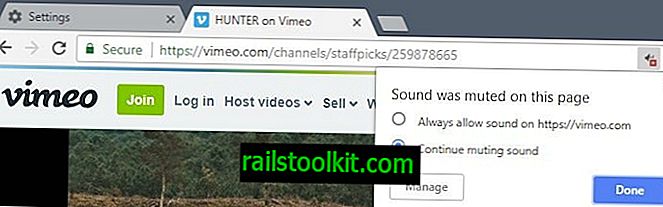
Artikel berkaitan
- Chrome menangguhkan main balik media dalam tab latar belakang
- Chrome: tapak boleh merakam audio / video tanpa petunjuk
- Akhirnya! Penunjuk audio dan muting tiba di Firefox Nightly
- Microsoft Edge menunjukkan penunjuk audio di tab sekarang














